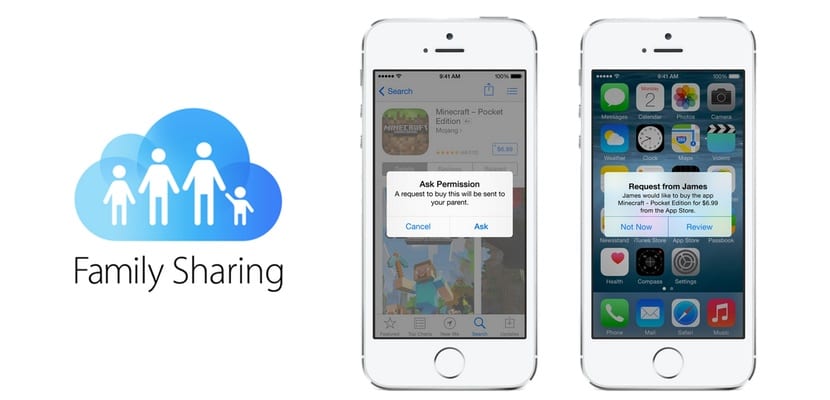
Een van de nieuwigheden die ik het leukst vond aan iOS 8 was Family Sharing, een tool die alle leden van een gezin verenigde op het gebied van iDevices en iOS, Er kunnen 6 verschillende mensen binnen dezelfde familie worden geconfigureerd en ze zullen allemaal met dezelfde creditcard kopen en elke aankoop die door een familielid wordt gedaan, kan deze de rest van de maand "gratis" downloaden (hoewel deze al is gekocht). gezinsleden die we hebben geconfigureerd in Family Sharing. Hier laten we zien hoe je in iOS 8 een kinderprofiel aanmaakt binnen de nieuwe functie Family Sharing. Na de sprong alle stappen om het account aan een van uw kinderen te maken.
Maak een account voor uw kind in iOS 8 met Family Sharing
Binnen Family Sharing zijn er verschillende rangen: kinderen en ouders. Ouders geven hun kinderen toestemming om alle soorten materiaal vanuit elke applicatie te downloaden, Dat wil zeggen: als een kind iets wil kopen, krijgen de ouders een toestemming die ze moeten accepteren of afwijzen, afhankelijk van wat ze willen doen. Volg deze stappen om een account voor uw kind aan te maken binnen Family Sharing:
- Open de iOS-instellingen vanuit het organisatorprofiel van het gezinsaccount
- Druk op iCloud en vervolgens op Familie
- Om de Apple ID voor uw kind aan te maken klik op «Maak Apple ID aan voor mijn kind» en klik vervolgens op volgende
- Voer de geboortedatum van het betreffende kind in en druk op volgende
- Accepteer de Algemene voorwaarden op Family Sharing en verifieer de creditkaart die het hele gezin kan gebruiken door de beveiligingscode in te voeren (de laatste 3 cijfers van uw kaart op de achterkant)
- Schrijf de naam van uw kind en klik op Volgende
- Maak een iCloud-account aan, dit is het account van uw kind dat ze kunnen gebruiken
- Voer het accountwachtwoord in en beantwoord de beveiligingsvragen
- Kies of u wilt dat uw kind toestemming geeft voordat uw kind iets koopt of dat de locatie automatisch wordt gedeeld en klik op ‘Doorgaan’.
- Accepteer de Apple Algemene voorwaarden en Het is gebeurd!

Wat als mijn zoon al een iCloud-account had (met de vorige iOS). Is het nodig om een nieuwe te maken of hoe verander ik degene die ik al had in een kind met iOS 8? Bedankt.